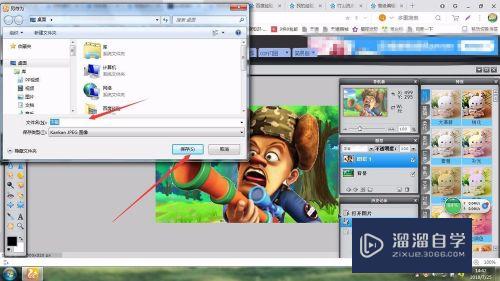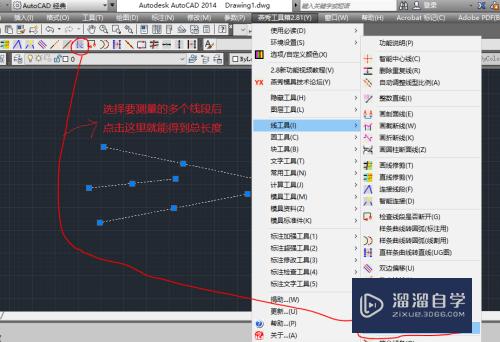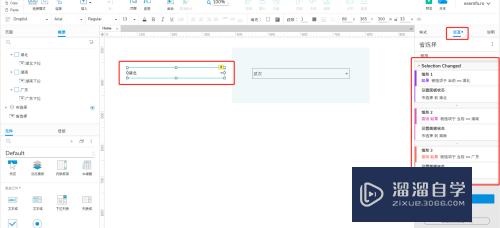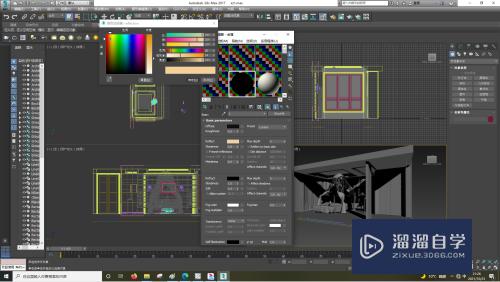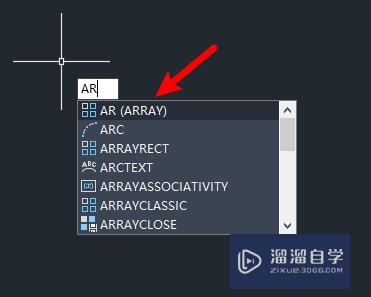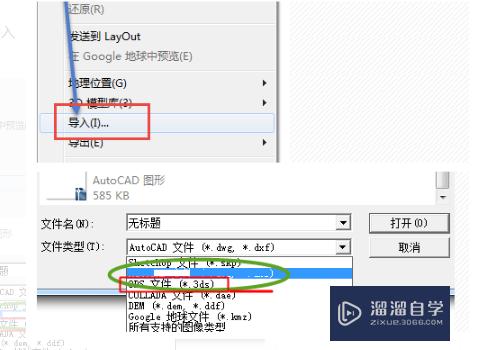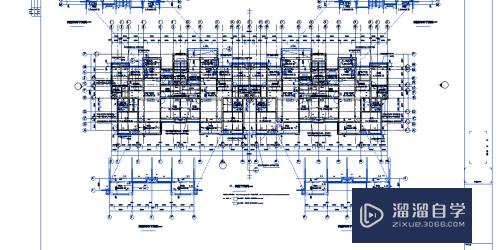CAD无法打开DWg文件怎么办(autocad无法打开dwg文件怎么打开)优质
CAD显示不能打开DWg文件的现象处理。这种现象多数是由于打开的CAD文件版本高于现在使用的CAD软件版本。所以就显示不能打开。那么CAD无法打开DWg文件怎么办呢?有两种解决方法可以解决。具体如下:
工具/软件
硬件型号:雷神(ThundeRobot)911Zero
系统版本:Windows7
所需软件:CAD编辑器
方法/步骤
第1步
第一种:安装CAD转换软件。这种软件文件小。安装简单。我们只需要直接在官网点击安装下载到桌面上直接进行操作应用。
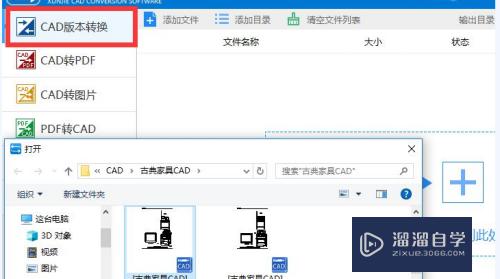
第2步
第一步:在你的桌面上快速打开CAD转换器。进入编辑界面之后。在软件的页面中点击【CAD版本转换】。
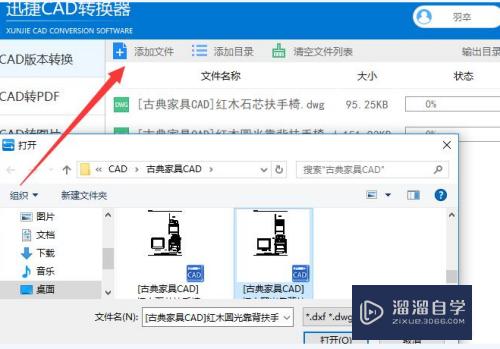
第3步
然后选择在中间的页面中点击【添加文件】快速打开需要进行操作的CAD图纸文件。
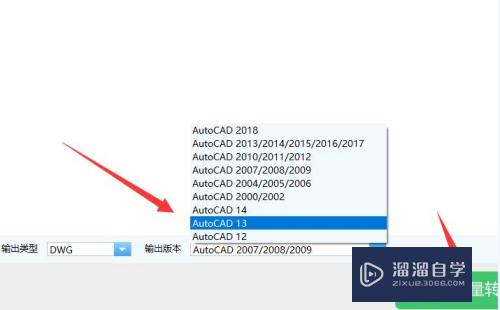
第4步
CAD图纸文件上传之后。点击下面的输出版本。你的CAD图纸版本高了就选择低版本。或者是版本低了选择高版本。最后点击【批量转换】。
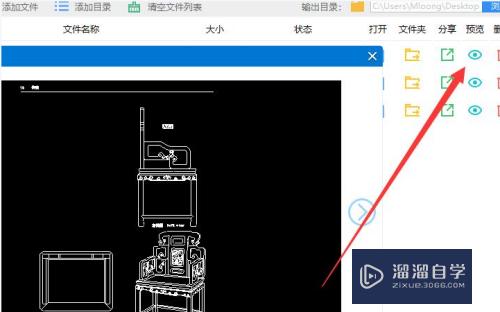
第5步
然后。当图纸的转换格式达到100%的时候。点击【预览】下面的小图标。就可以查看转换的效果。
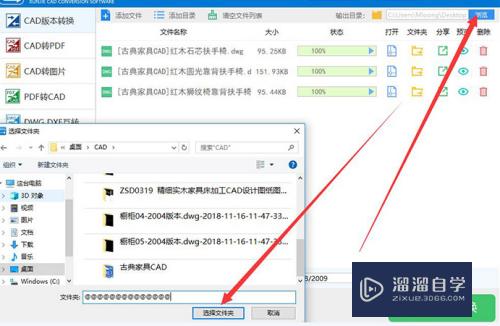
第6步
等到CAD图纸查看的效果没问题之后。再点击上面【输出预览】就可以进行CAD图纸文件储存。
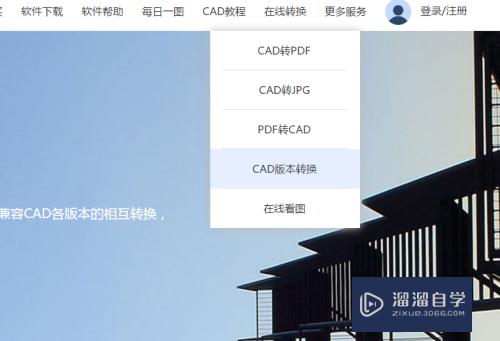
第7步
在线转换方法。不用下载CAD软件。就可以直接进行在线转换。
第一步:在你的电脑桌面上打开你的浏览器。然后点击搜索CAD在线转换。然后就可以直接点击进入转换页面了。我们点击我们需要的转换功能。这里我们选择CAD版本转换功能。
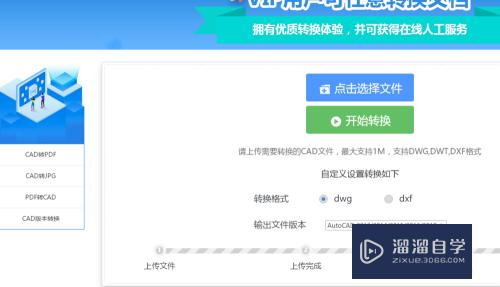
第8步
点击进入页面之后。我们点击下面的添加文件选框。就会自动的弹出文件选框。我们直接进行点击我们需要添加上传的文件即可。这里我们可一次上传多张CAD图纸文件。进行批量转换即可。
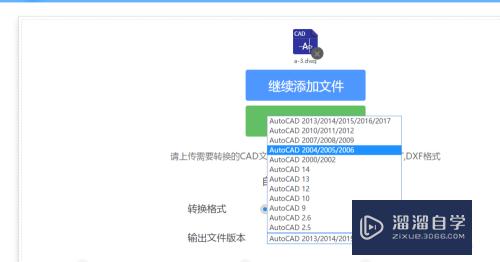
以上关于“CAD无法打开DWg文件怎么办(autocad无法打开dwg文件怎么打开)”的内容小渲今天就介绍到这里。希望这篇文章能够帮助到小伙伴们解决问题。如果觉得教程不详细的话。可以在本站搜索相关的教程学习哦!
更多精选教程文章推荐
以上是由资深渲染大师 小渲 整理编辑的,如果觉得对你有帮助,可以收藏或分享给身边的人
本文地址:http://www.hszkedu.com/66632.html ,转载请注明来源:云渲染教程网
友情提示:本站内容均为网友发布,并不代表本站立场,如果本站的信息无意侵犯了您的版权,请联系我们及时处理,分享目的仅供大家学习与参考,不代表云渲染农场的立场!